この記事では、Ubuntu 18.04LinuxDistroにApacheWebサーバーをインストールする方法について説明します。
ApacheHTTPサーバー
Apache httpdは、特にUnixプラットフォーム用のオープンソースWebサーバーです。これは、世界で最も人気があり、使用されているサーバーの1つです。ほとんどのウェブサイトはApacheで提供されています。
Apacheは、その機能を拡張するのに役立つモジュールと拡張機能をサポートしています。たとえば、mod_sslモジュールを使用すると、WebサイトでSSLを使用できます。
Apache Webサーバーは、パブリックアクセスと堅牢性を保証するApacheFoundationのスポンサーの下にあります。これにより、ライセンスが不要になり、さまざまなタイプのプロジェクトで使用できるようになります。
Ubuntu18.04にApacheWebサーバーをインストールします
Apache Webサーバーは非常に人気のあるプログラムであり、ほとんどすべてのLinuxディストリビューションの公式リポジトリで利用できます。 Linuxディストリビューションは、プログラムのセキュリティを強化するために毎回パッチを適用しています。 Debian、Ubuntu、およびその派生物の場合、パッケージはapache2と呼ばれます。
ターミナルを開き、次のコマンドを実行して、Ubuntu18.04にApacheをインストールします
:~$ sudo apt update :~$ sudo apt search apache2
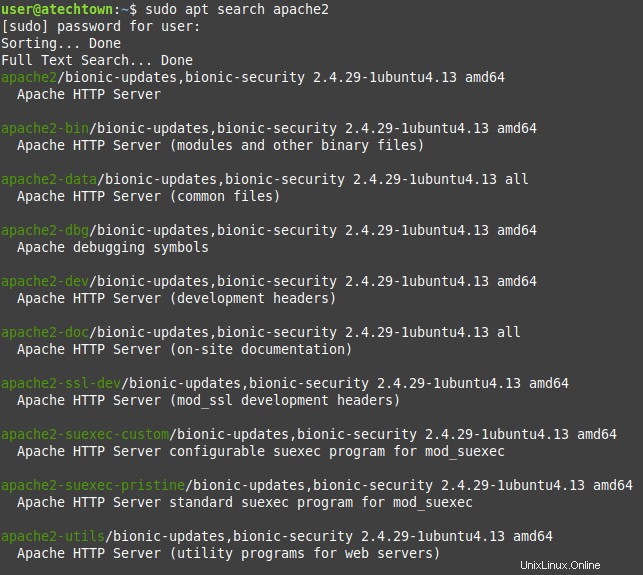
多くのApache関連のプログラムがあります。 apache2に興味があります。次のコマンドを実行してインストールします。
:~$ sudo apt install apache2
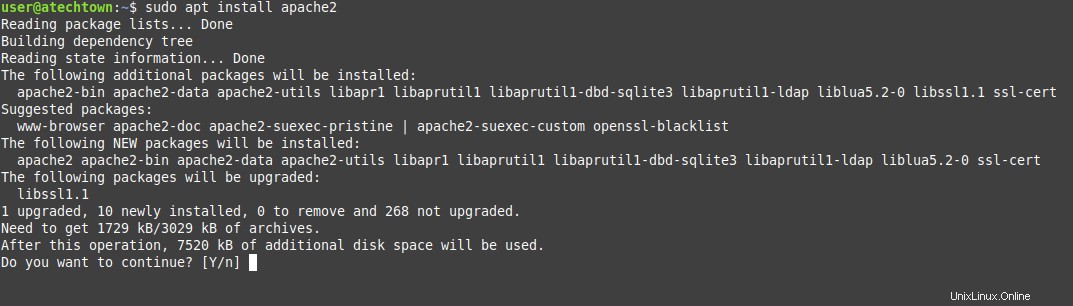
ユーザーパスワードを入力すると、インストールが開始されます。
Apacheのインストールをテストする
UbuntuはApacheを起動し、起動時に利用できるようにします。したがって、Apacheサービスを停止する場合は、以下に示すようにsystemctlコマンドを使用します。
:~$ sudo systemctl stop apache2
再度起動するには、
を使用します:~$ sudo systemctl start apache2
新しい仮想ホストや新しいモジュールを有効にするなど、新しい構成を適用する場合は、Apacheを再起動する必要があります。
:~$ sudo systemctl restart apache2
場合によっては、Apacheをリロードする必要があります。特に、この場合、使用するコマンドは次のとおりです。
:~$ sudo systemctl reload apache2
また、Apacheサービスのステータスも確認できます。
:~$ sudo systemctl status apache2
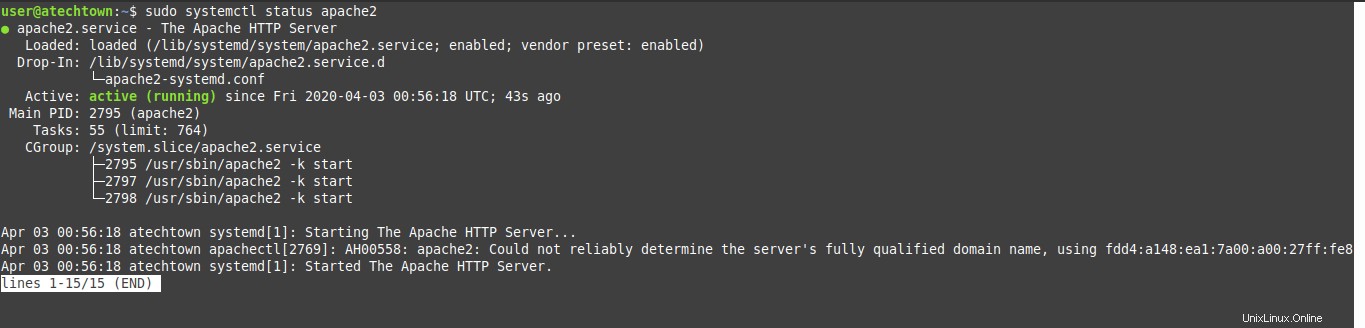
上記のApacheのステータスの画像は、Apacheが正しく実行されていることを示しています。したがって、ファイアウォールでポート80と443を開く必要があります。
:~$ sudo ufw allow 80/tcp :~$ sudo ufw allow 443/tcp
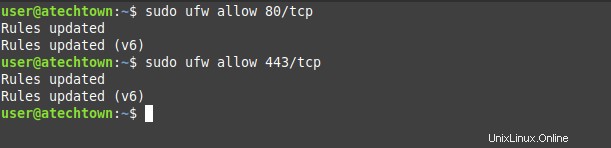
次に、お気に入りのWebブラウザを開きます。 Webブラウザを開くのと同じコンピュータにApacheをインストールする場合は、次のアドレスにアクセスしてください。
http://localhost
ネットワーク上の別のコンピューターにApacheをインストールする場合は、次のURLにアクセスしてください。
http://ip-computer
または:
http://domain-name
どちらの場合も、次の画像が表示されます。
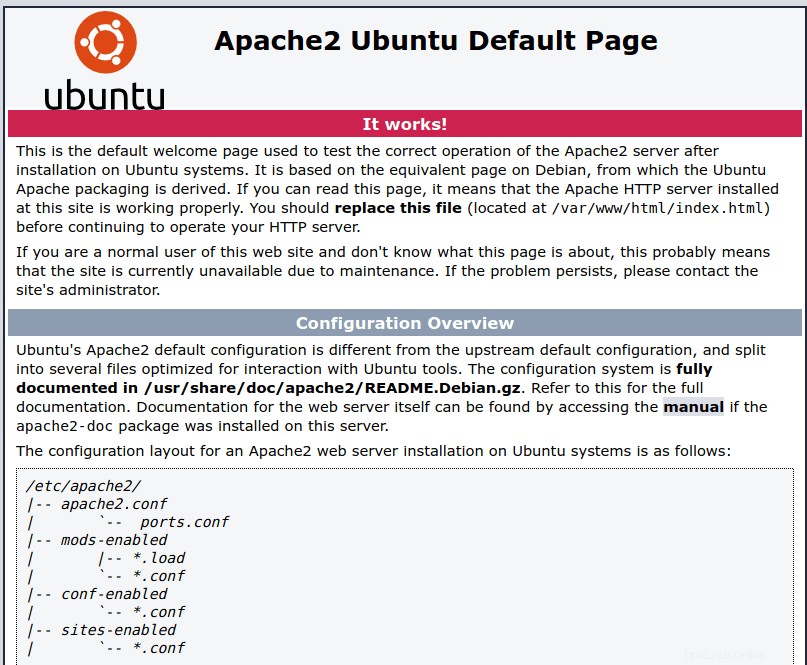
このイメージは、Apacheがインストールされ、使用できる状態になっていることを示しています。
Ubuntu18.04にPHPをインストールする
ApacheWebサーバーはWebサイトを提供する準備ができています。ただし、これまでのところ、静的なWebサイトしか提供できません。つまり、情報を処理しません。
この状況は、Apacheまたは特定のWebサーバーの障害ではなく、これらのアプリケーションまたは動的Webサイトを処理するためのプログラミング言語がないためです。
これらの言語は、Python、Ruby、Perl、PHPのように変えることができます。この最後のものは、存在する中で最も人気のあるものの1つです。ほとんどのWebアプリケーションはPHPで作成されています。たとえば、Joomla、WordPress、GLPIなどです。
Ubuntu 18.04の公式リポジトリには、デフォルトでPHP7.2が含まれています 、Apacheに認識させるモジュールとともに、いくつかのモジュールと一緒にインストールするには、次のコマンドを使用するだけです
:~$ sudo apt install php libapache2-mod-php php-gd php-xml
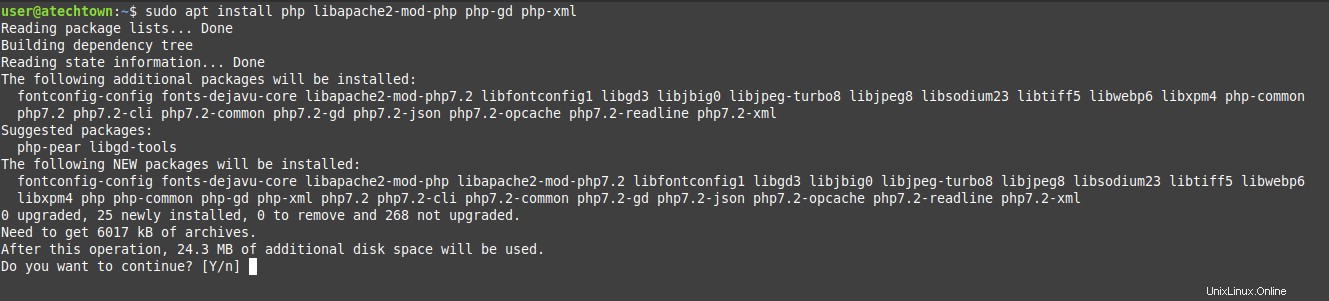
ダウンロードが完了したら、コンピューターでPHPの実行をテストする必要があります。
これを行うには、ApacheWebディレクトリのルートに/var/www/html/であるPHPファイルを作成する必要があります。
:~$ sudo nano /var/www/html/test.php
このファイルに、PHPコードを入力します。たとえば、phpinfo() 一般的なPHP情報を表示するメソッド。
<?php phpinfo(); ?>

CTRL + Oを押して変更を保存し、CTRL + X
でエディターを閉じます。次のステップは、Apacheを再起動して、新しくインストールされたPHPモジュールをロードできるようにすることです。
:~$ sudo systemctl restart apache2
次に、Webブラウザをもう一度開いて、次の場所にアクセスします。
http://localhost/test.php
または:
http://ip-address-or-domain-name/test.php
次のような画像が表示されます:
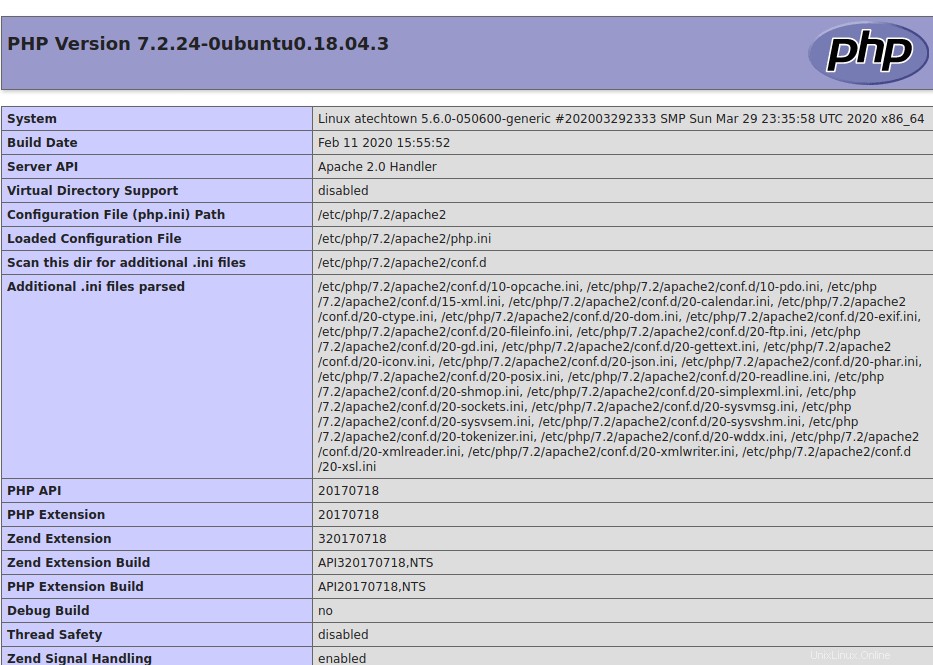
これで、Apacheが正しくインストールされ、PHPがサポートされている場合です。
結論
Apache Webサーバーは、Unixの全世界、とりわけLinuxで最もよく知られているアプリケーションの1つです。このWebサーバーは、全世界にWebサイトを提供することができます。また、プライベートネットワークでも、組織にとって重要なWebアプリケーションを提供します。
この投稿では、Ubuntu 18.04にインストールする方法と、Webサーバー、特にApacheの基本について説明しました。
教えてください、Apacheを使用しましたか?好きですか?